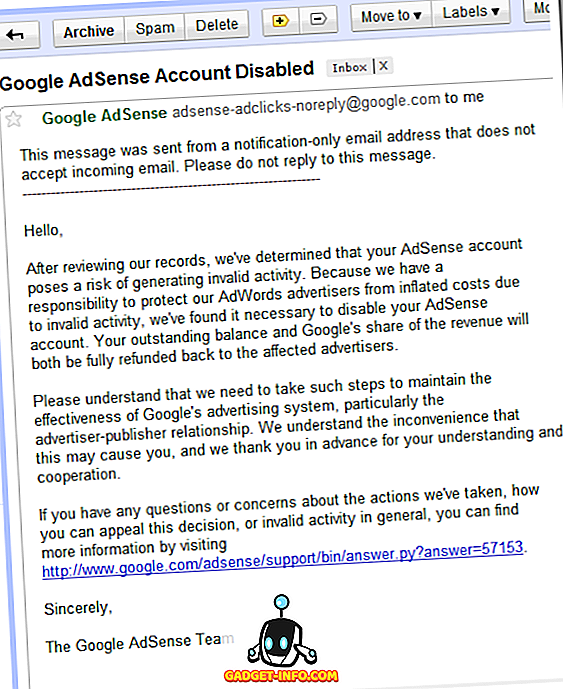Google Assistantはとても便利です。 私は個人的に天気予報をチェックし、私の毎日のブリーフィングを得て、そして私の大好きなスポーツチームに従うために毎日それを使います。 私はこれまでグーグルアシスタントを使用して何の問題もなかったが、私はそれが正しく機能していないことについて不平を言っているのを見たことがある。 ほとんどの人は、「Ok Google」コマンドを使用しているときにアシスタントが応答しないと不満を述べています。 この記事では、その問題を解決できるいくつかの解決策を見ていきます。 それで、わかりましたグーグルもあなたのために働いていないならば、あなたがそれを修正することができる方法はここにあります:
Ok Googleが動かない? これを修正する方法は次のとおりです
「Ok Google」があなたのAndroidデバイスで動作しないかもしれない理由はたくさんあります。 だからこそ、同じ問題に対するいくつかの解決策を見ていきます。 どれがあなたのOk Googleが機能していない問題を解決するかを見るためにあなたのデバイス上でそれらすべてを試してみてください。
1.音声モデルを退避させる
Ok Googleが機能しないことの最大の原因の1つは、ユーザーが音声コマンドを正確に設定するのに時間がかからなかったことです。 Ok Googleの音声コマンドを正確にトレーニングしていないと、Googleアシスタントで音声が認識されない可能性があります 。 それで、あなたはあなたの声モデルを再訓練するためにしばらく時間をかけるべきです。

ボイスモデルを再トレーニングするには、まずGoogleアシスタントを開き、右上の角にある記号 (上の図でマーク)をタップします。 3ドットメニューをタップしてから設定をタップします。 ここで、[アシスタント]タブを下にスクロールして[アシスタントデバイス]メニューを見つけ、デバイスをタップします。

さて、あなたがする必要があるのは「Voice Model」 - >「Retrain voice model」をタップしそしてあなたの音声モデルをGoogle Assistantに再訓練するためのステップに従うことです。

2. Googleアプリのキャッシュをクリアする
あなたができるもう一つのことはそれが新鮮なスタートを得ることができるようにGoogleアプリからキャッシュをクリアすることです。 それをするには、 あなたの携帯電話の設定アプリを開いて、それからアプリ - >グーグルに行く。

今、 「ストレージ」をタップし、「クリアキャッシュ」ボタンをタップしてキャッシュをクリアします 。 ここで注意すべき1つのことは、あなたが普通のAndroidデバイスを使用していないかもしれないので、あなたの電話のSettingsアプリは私のものと異なって見えるかもしれないということです。 心配しないで、手順は同じで、どの電話でも動作します。

3. Google Appを再インストールします
キャッシュをクリアしてもうまくいかない場合は、アプリケーションをアンインストールしてからデバイスに再インストールする必要があります。 アンインストールプロセスは非常に簡単であり、私はあなたがあなたの特定のAndroidデバイス上でそれを行う方法を知っていることを願っています。 そうでなければ、彼らは普遍的であり、任意のAndroidデバイス上で動作しますので、以下の手順に従ってください。

まず、Playストアを開き、次にGoogleを検索します。 上の写真でマークされた結果をタップしてから、「アンインストール」ボタンをタップしてください。 今、あなたのAndroidデバイスを再起動してから同じプロセスを繰り返します。 ここでの唯一の違いは、あなたがあなたのデバイスにアプリをインストールするために「インストール」ボタンをタップするということです。
4.言語設定を確認してください
間違った言語設定を選択したため、「Ok Google」コマンドがデバイスで機能しないことがあります。 そうでないことを確認するには、Googleアプリを起動して[その他] - > [設定] - > [音声] - > [言語]の順に選択し、地域に適した言語が選択されていることを確認します。

5.マイクチェックをする
わかりましたグーグルはあなたの電話のマイクに頼っているので、それが良い動作状態にあるかどうかを確かめることは常に良いことです。 時々、不完全なマイクはOkグーグルがあなたの電話で働いていないことの背後にある理由です。 マイクチェックをするには、あなたの電話の録音アプリを開いてあなたの声を録音してください。 それがそうであるように聞こえないならば、問題はあなたのマイクにあります、そして、あなたはそれを修理してもらうべきです。
Googleがあなたのデバイスで作業している
これらのソリューションが、Ok GoogleがあなたのAndroidデバイスで動作するのに役立つことを願っています。 それでも問題が解決しない場合は、デバイス名とモデルを下にコメントアウトして、問題がデバイスに固有のものであるかどうかを確認してください。 Ok Googleが問題を解決していないことについてのヒントを共有したい場合は、コメント欄をご利用ください。